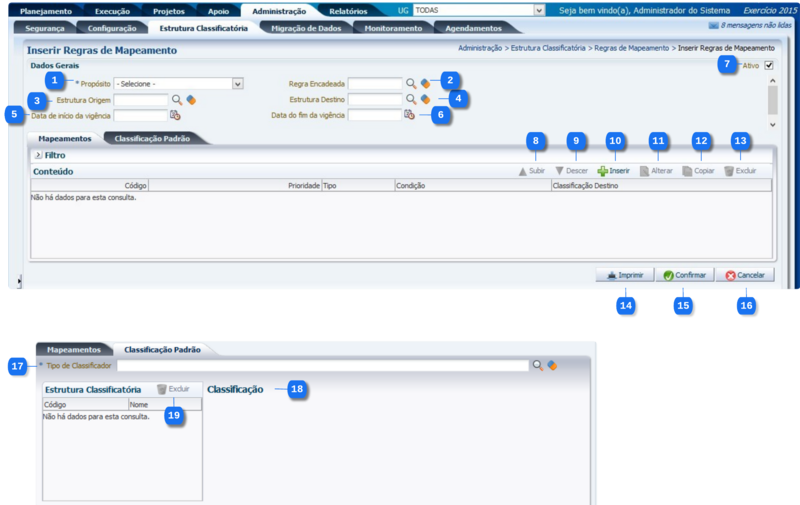Mudanças entre as edições de "Inserir Regra de Mapeamento"
De Wiki Siafe-AL
(→Navegação) |
|||
| Linha 28: | Linha 28: | ||
|- | |- | ||
|align="center"| 6 | |align="center"| 6 | ||
| + | |align="center"| Ativo | ||
| + | |align="left"| Ao selecionar este campo, a Regra de Mapeamento estará ativada, caso contrário, estará desativada. <br/> | ||
| + | |- | ||
| + | |align="center"| 7 | ||
| + | |align="center"| Botão Visualizar | ||
| + | |align="left"| Na aba Mapeamentos clique no botão para a visualização das informações do Mapeamento selecionado. <br/> | ||
| + | |- | ||
| + | |align="center"| 8 | ||
| + | |align="center"| Botão Subir | ||
| + | |align="left"| Na aba Mapeamentos clique no botão para subir a ordem do Mapeamento selecionado. <br/> | ||
| + | |- | ||
| + | |align="center"| 9 | ||
| + | |align="center"| Botão Descer | ||
| + | |align="left"| Na aba Mapeamentos clique no botão para descer a ordem do Mapeamento selecionado <br/> | ||
| + | |- | ||
| + | |align="center"| 10 | ||
|align="center"| Botão Inserir | |align="center"| Botão Inserir | ||
|align="left"| Na aba Mapeamentos clique no botão para a abertura dos campos de inclusão <br/> | |align="left"| Na aba Mapeamentos clique no botão para a abertura dos campos de inclusão <br/> | ||
| + | |- | ||
| + | |align="center"| 11 | ||
| + | |align="center"| Botão Alterar | ||
| + | |align="left"| Na aba Mapeamentos clique no botão para alterar as informações do Mapeamento selecionado. <br/> | ||
| + | |- | ||
| + | |align="center"| 12 | ||
| + | |align="center"| Botão Copiar | ||
| + | |align="left"| Na aba Mapeamentos clique no botão para copiar o Mapeamento selecionado. <br/> | ||
| + | |- | ||
| + | |align="center"| 13 | ||
| + | |align="center"| Botão Excluir | ||
| + | |align="left"| Na aba Mapeamentos clique no botão para excluir o Mapeamento selecionado do quadro Conteúdo. <br/> | ||
| + | |- | ||
| + | |align="center"| 14 | ||
| + | |align="center"| Botão Confirmar | ||
| + | |align="left"| Ao acionar o botão Confirmar, a Regra de Mapeamento será gravada na base de dados. <br/> | ||
| + | |- | ||
| + | |align="center"| 15 | ||
| + | |align="center"| Botão Cancelar | ||
| + | |align="left"| Ao acionar o botão Cancelar, a aplicação retorna à tela principal da funcionalidade. <br/> | ||
| + | |- | ||
| + | |align="center"| 16 | ||
| + | |align="center"| Tipo de Classificador | ||
| + | |align="left"| Selecione um Tipo de Classificador. <br/> | ||
| + | |- | ||
| + | |align="center"| 17 | ||
| + | |align="center"| Classificação | ||
| + | |align="left"| Selecione uma Classificação, informação de acordo com o preenchimento do campo Tipo de Classificador <br/> | ||
| + | |- | ||
| + | |align="center"| 18 | ||
| + | |align="center"| Botão Excluir | ||
| + | |align="left"| Na aba Classificação clique no botão para excluir o registro do quadro Estrutura Classificatória. <br/> | ||
|} | |} | ||
Edição das 14h46min de 11 de março de 2015
Descrição da Interface
| Identificador | Componente | Descrição |
|---|---|---|
| 1 | Propósito | Selecione o objetivo do mapeamento, identificando a rotina que dele fará uso. |
| 2 | Estrutura Origem | Selecione a estrutura classificatória que define os classificadores da origem do mapeamento. |
| 3 | Estrutura Destino | Selecione a estrutura classificatória que define os classificadores do destino do mapeamento.. |
| 4 | Data de início da vigência | Selecione a data de início da vigência da regra de mapeamento. |
| 5 | Data do fim da vigência | Selecione a data final da vigência da regra de mapeamento. |
| 6 | Ativo | Ao selecionar este campo, a Regra de Mapeamento estará ativada, caso contrário, estará desativada. |
| 7 | Botão Visualizar | Na aba Mapeamentos clique no botão para a visualização das informações do Mapeamento selecionado. |
| 8 | Botão Subir | Na aba Mapeamentos clique no botão para subir a ordem do Mapeamento selecionado. |
| 9 | Botão Descer | Na aba Mapeamentos clique no botão para descer a ordem do Mapeamento selecionado |
| 10 | Botão Inserir | Na aba Mapeamentos clique no botão para a abertura dos campos de inclusão |
| 11 | Botão Alterar | Na aba Mapeamentos clique no botão para alterar as informações do Mapeamento selecionado. |
| 12 | Botão Copiar | Na aba Mapeamentos clique no botão para copiar o Mapeamento selecionado. |
| 13 | Botão Excluir | Na aba Mapeamentos clique no botão para excluir o Mapeamento selecionado do quadro Conteúdo. |
| 14 | Botão Confirmar | Ao acionar o botão Confirmar, a Regra de Mapeamento será gravada na base de dados. |
| 15 | Botão Cancelar | Ao acionar o botão Cancelar, a aplicação retorna à tela principal da funcionalidade. |
| 16 | Tipo de Classificador | Selecione um Tipo de Classificador. |
| 17 | Classificação | Selecione uma Classificação, informação de acordo com o preenchimento do campo Tipo de Classificador |
| 18 | Botão Excluir | Na aba Classificação clique no botão para excluir o registro do quadro Estrutura Classificatória. |